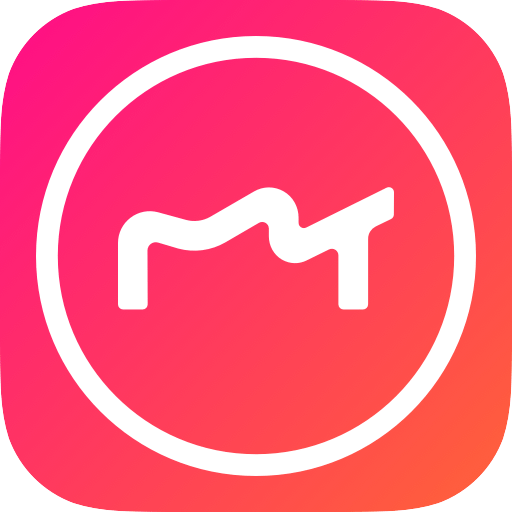美图秀秀如何p图修改文字
发布:2023-05-31 10:08更新:2024-02-01 08:50来源:网络整理人气:236次
美图秀秀如何p图修改文字?在美团秀秀这款图片处理软件中,有很多实用的功能,它拥有去水印、p图改字、改照片大小、压缩图片、抠图、拼图等功能,操作也十分简单,有一些小伙伴还不太清楚在软件中要怎么p图改文字?于是小编为大家带来了美图秀秀p图修改文字的方法教程,需要的用户赶紧来学一下吧。

美图秀秀p图修改文字的方法教程
1.首先打开美图秀秀软件进入到美图秀秀页面之中点击【图片美化】
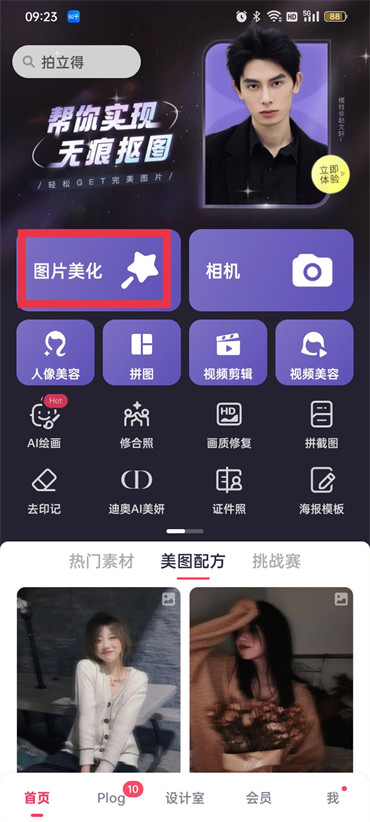
2.然后进入到选择图片的页面中,点击图片
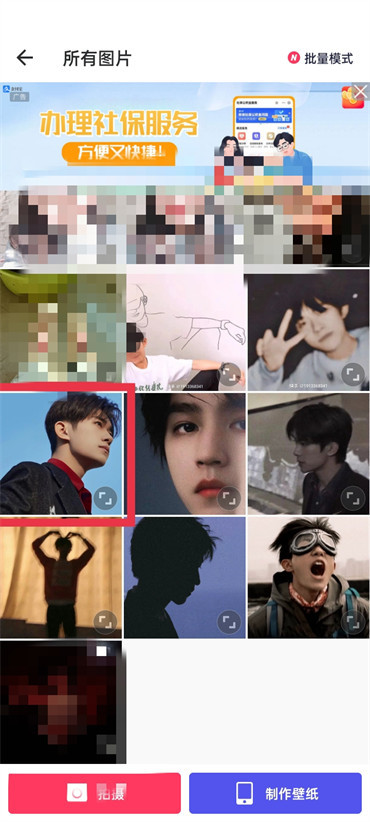
3.点击过后进入到操作页面中,在页面下方的功能区滑动找的【消除笔】点击
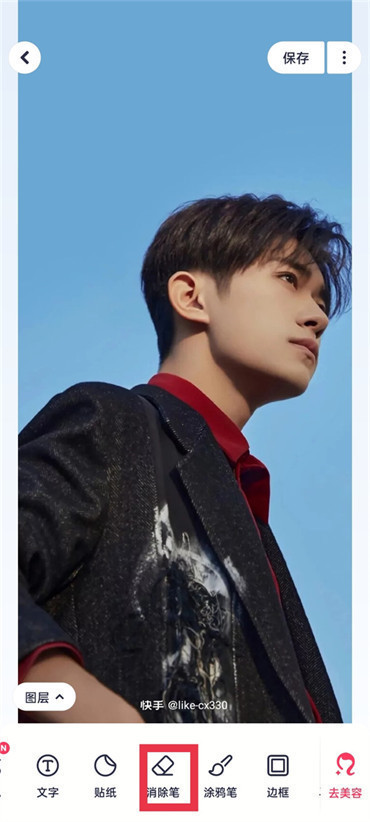
4.点击过后使用消除笔,涂抹你要消除的文字
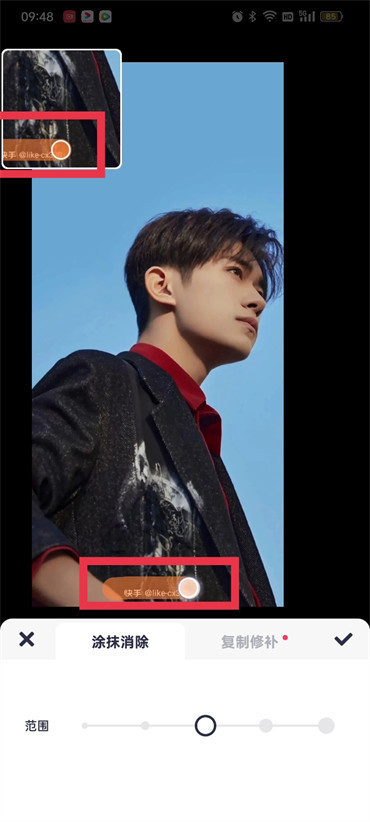
5.设置好之后点击功能区的【对号】图标
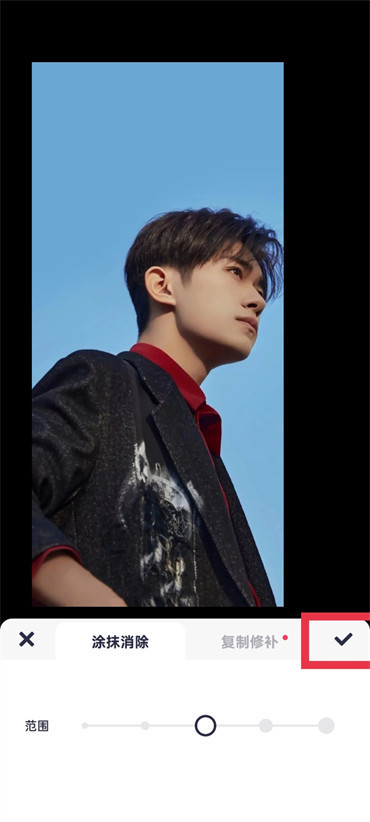
6.然后在功能区下面找到【文字】点击
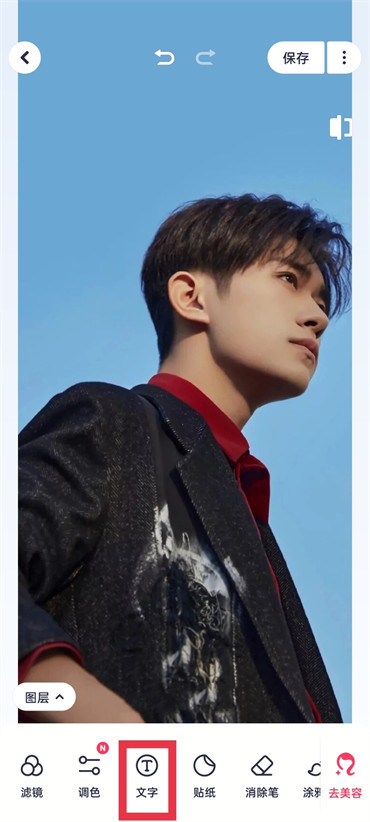
7.然后输入文字调整好大小,位置,样式,素材之后点击【对号】图标即可
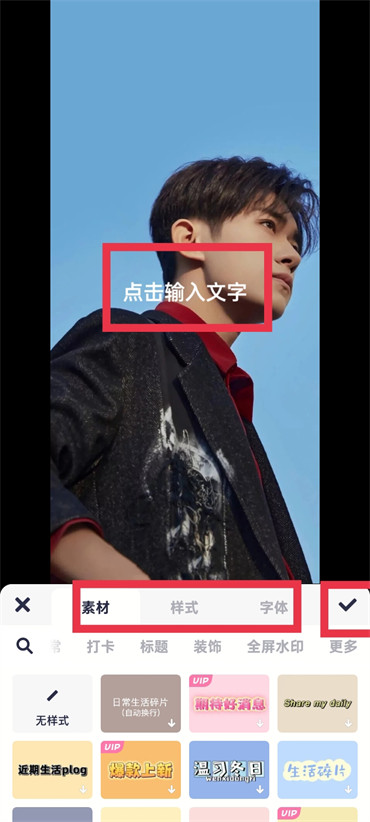
以上是美图秀秀p图修改文字的方法教程的全部内容了,感谢大家的阅读,更多精彩内容请继续关注笨笨游戏!
简介: 相信各位小伙伴应该都知道美图秀秀手机版吧,这是一款风靡全球的手机美颜软件,自从软件推出以来就收获了广大用户的好评。软件中的功能特别多,大部分p图功能都是可以免费使用的,支持了一键美化,各种高级妆容应有尽有,什么风格都有,用户们可以通过美图秀秀手机版,去展示个性的自己。喜欢拍照美颜的朋友,赶紧来下载使用吧。
查看详情